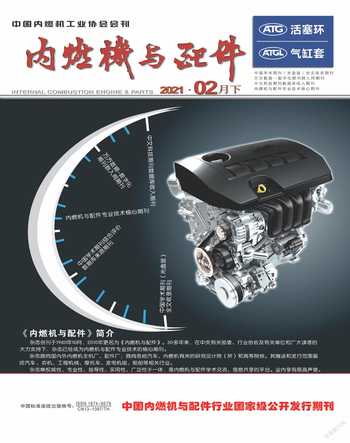HEIDENHAIN数控系统参数备份与恢复
王海恒

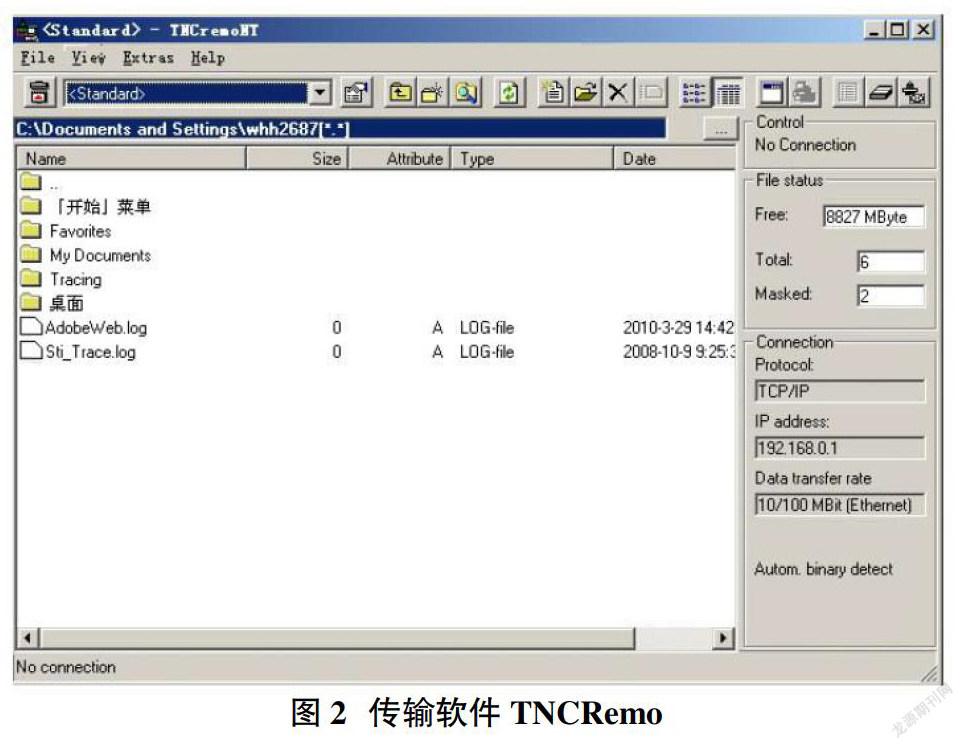

摘要:本文从海德汉数控系统发展历史,海德汉数控系统的特点讲起,描述了海德汉数控系统出现故障后,系统参数备份和恢复方法。
关键词:海德汉系统;参数的备份;参数的恢复;系统故障
1 海德汉系统的发展历史
近30年来,海德汉公司不断为客户提供铣、钻、镗和加工中心用的轮廓加工数控系统。在这个过程中,数控系统也不断向前发展:新功能不断增加,适应更多机床进给轴的更复杂要求。但其基本操作技术保持不变。熟悉TNC系统的操作人员不需要重新学习,iTNC530使操作人员可以立即使用以往積累的TNC编程加工经验。1981年,海德汉公司的第一代轮廓加工数控系统TNC145诞生,1983年,海德汉又推出TNC150,1984年海德汉推出TNC155,1987年海德汉推出TNC355,1988年海德汉推出TNC407和TNC415,1993年海德汉推出TNC 426 C/P,1997年海德汉推出TNC426M和TNC430,2001年海德汉推出了iTNC530,2003年海德汉推出了运行Windows XP的iTNC530,2004年海德汉又推出了带smarT.NC的iTNC530系统。目前应用最广泛的是TNC426M、TNC430和iTNC530系统。见图1。
2 海德汉系统参数备份
现在应用最广泛的是海德汉TNC426M/TNC430和iTNC530系统,下面主要就这两种系统的备份方法,做一下说明。这两种系统的备份须应用海德汉提供的数据传输软件TNCRemo,如图2所示。步骤如下:
①用数据线把电脑和机床连接。TNC426M/TNC430系统用电脑的串口和机床的RS232口连接;iTNC530系统用双绞线通过设置IP和机床连接,如图3所示。
②TNC426M/TNC430系统连接时,设置连接类型为Serial connection[LSV-2],波特率设置为9600,当然TNCRemove软件也需要作相应设置;iTNC530系统设置连接类型为Ethernet connection[TCP/IP],设置合适IP地址,使电脑通过TNCremo软件和机床连接。
③连接成功后,点击Extras的Backup/Restore…,输入密码后备份全部参数或者备份部分参数,如图4所示。
④根据连接方式的不同,传输速度也不一样。备份成功后,有两个文件,一个后缀名为.BCK,另一个为.LST。
3 海德汉系统参数恢复
近年来,机床和数控系统的可靠性不断提高。但是,仍然不能完全避免发生问题或故障。虽然这些故障很多时候是一些简单编程或参数问题,但有时候是系统本身的问题。
无论哪个版本的海德汉系统,如果系统本身发生故障,不外乎有以下几种现象:
①显示器黑屏。当然显示器黑屏也有可能是显示器本身的问题。
②显示的界面出现不正常的字符、乱码等。
③系统变得运行缓慢,无论是运行程序,还是查看存储在硬盘上的加工文件,操作都变慢。
④启动机床后,提示缺少系统文件,不能向后进行。
⑤启动机床后,显示器在某一界面停止,任何按键失灵。
如果出现以上故障现象,就可以考虑是系统本身发生问题。
如果确定海德汉系统本身发生故障,就需要重新安装系统,然后应用TNCRemo软件进行参数的恢复。当然,必须提前备份参数,才能应用传输软件恢复。如果没有提前备份,参数的恢复将变得非常繁杂,而且还需要修改多个参数,所以,要定期备份系统,防患于未然。关于如何重新安装海德汉系统,不在本文论述。恢复参数的步骤如下:
①用数据线把电脑和机床连接。具体连接方法见海德汉参数备份方法。
②连接成功后,点击点击Extras的Backup/Restore…,点击run菜单下面的restore,找到备份的文件,开始恢复参数。
③恢复的速度根据系统配置不同,速度也不相同。恢复成功后,软件有提示,如图5所示。
30多年来,海德汉TNC系列数控系统已被广泛应用于铣、钻、镗和加工中心。其成功不仅源于它面向车间的编程能力,也源于它对以往程序的兼容能力。虽然稳定性也得到了极大的提高,但有时候系统难免发生故障,发生故障后,按照上面介绍的方法,大部分问题会迎刃而解。
参考文献:
[1]iTNC 530 Service Manual May 2006.
[2]Rotary Encoders November 2005.
[3]Charmillers Service Manual 2010.